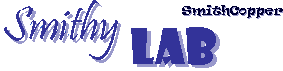|
Войдите в
любой каталог, например: С:\BC5\EXAMPLES\OWL\APPS\BLAZER\ и
дважды щелкните по значку файла blazer.ide для входа в
интегрированную среду разработки ( IDE - Integrated development
Environment ).
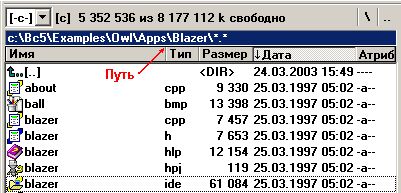
Появится
пустое окно, которое нужно закрыть

и выйти, теперь уже из IDE ( в этот раз,
нажатием на значок  программного комплекса Borland C++). Затем,
повторно войти в IDE двойным щелчком на файле
blazer.ide. программного комплекса Borland C++). Затем,
повторно войти в IDE двойным щелчком на файле
blazer.ide.
Если вы не увидите, в
окне IDE, иерархию файла проекта (см. ниже), то необходимо выбрать
пункт меню View | Project - Вид | Проект - для его
открытия.

В окне проекта двахды щелкните на файле
Propdlgs [ .cpp ] .

В появившимся окне вы увидите содержимое
этого файла :

Войдите в пункт меню Options |
Environment - Опции | Среда

и в диалоговом окне настройки
интегрированной среды, щелкнув по значку + перед пунктом Editor | Редактор и
установив курсор на элемент Dispay | Дисплей - выберите
нужный размер шрифта и сам шрифт: Courier New Cyr.

|